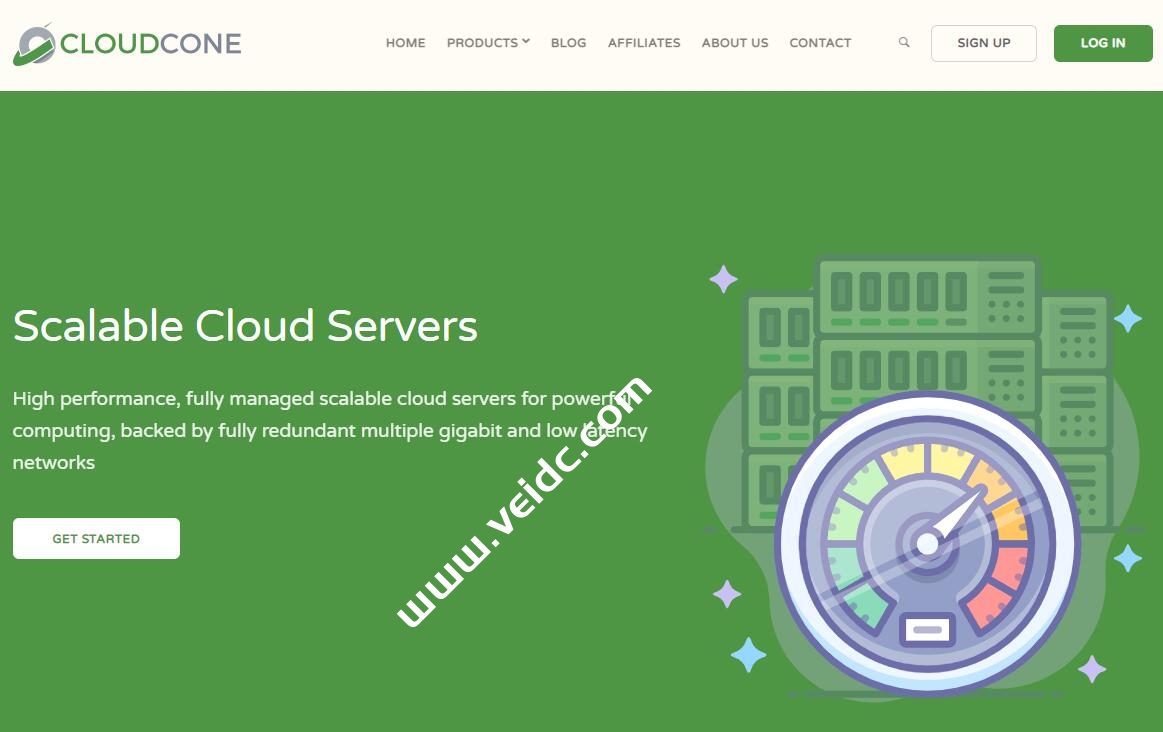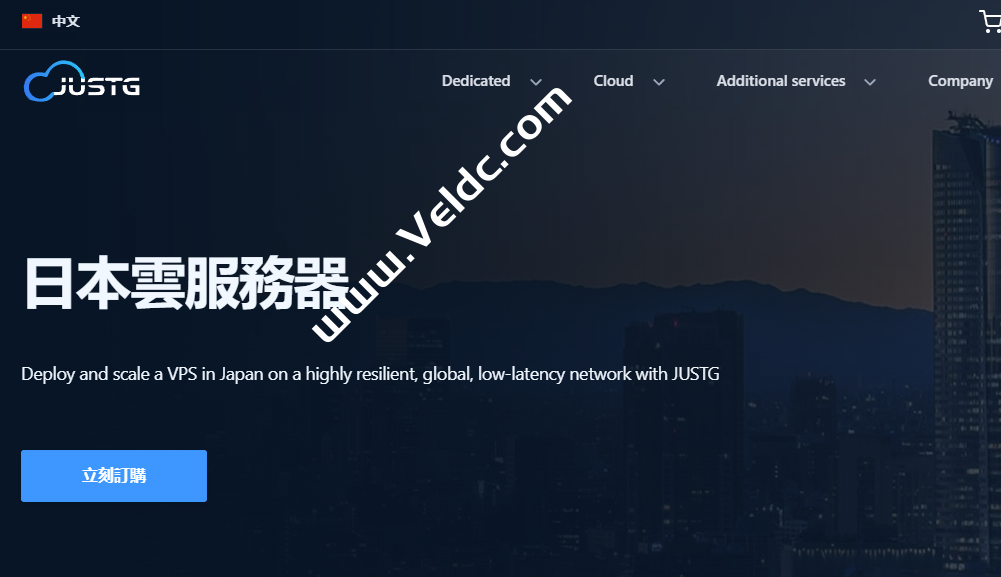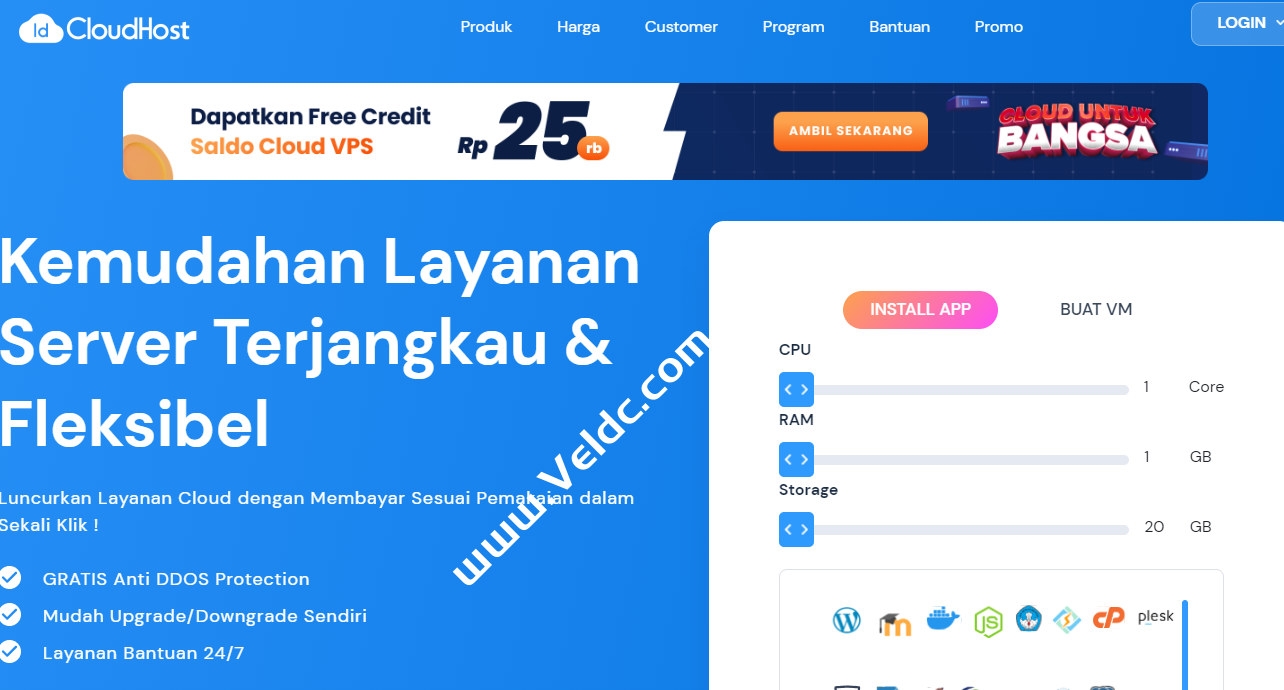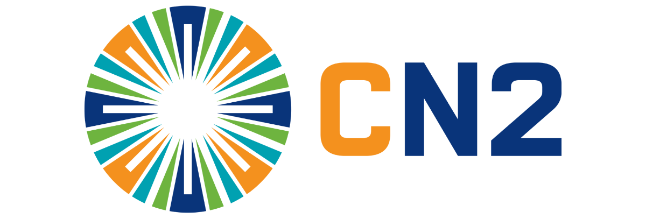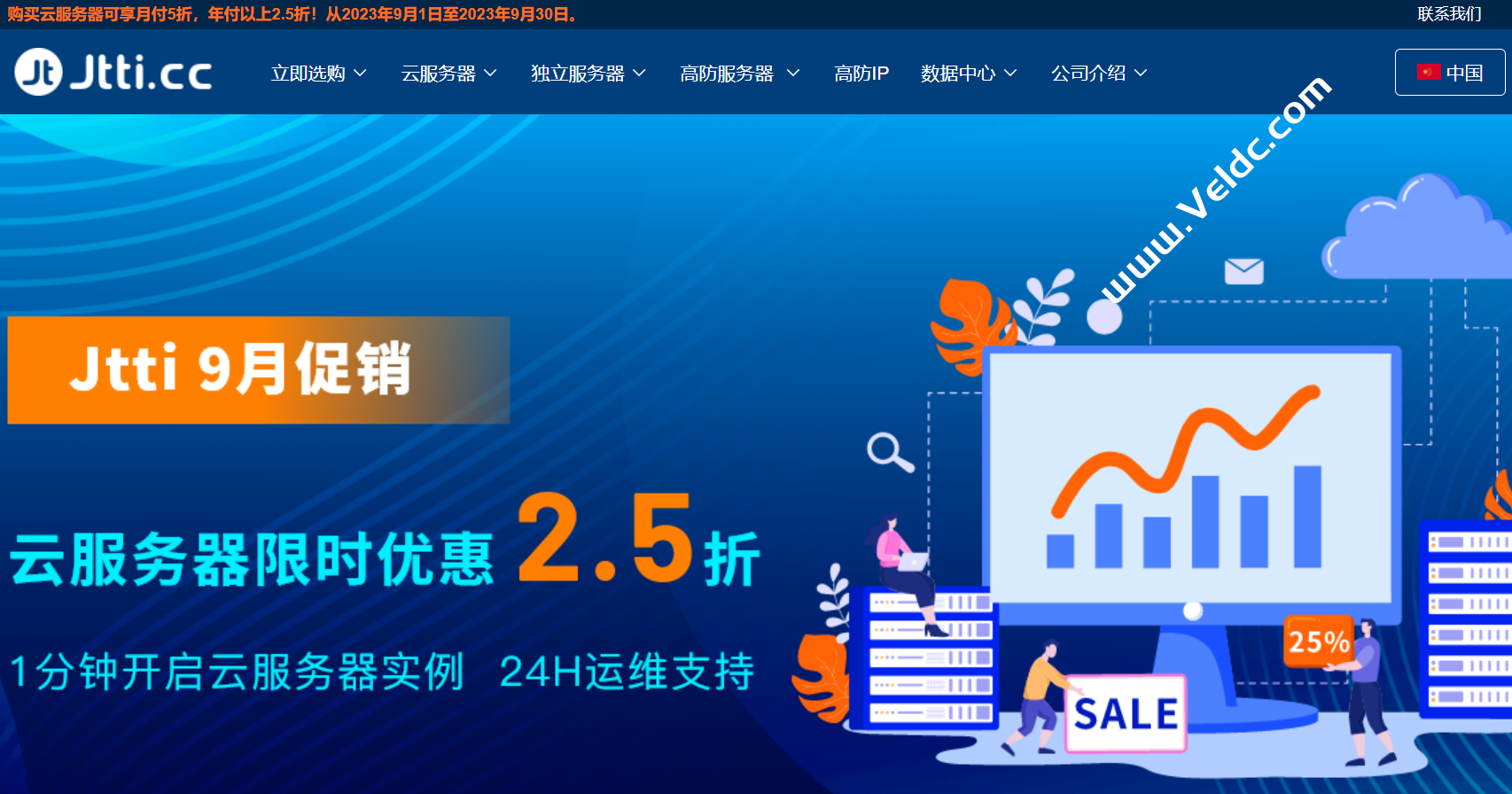FastComet是一家成立于2013年的美国主机商,主要业务是:域名、虚拟主机、VPS、服务器。7年飞速的发展如今已经成为一家非常优秀的IDC托管公司,有超过5万的客户托管在FastComet,FastComet的服务器性能非常好,稳定性很强,国内访问速度非常的快,所有服务均可以使用免费CDN服务,45天保证退款,非常适合认真做网站的用户使用用。 fastcomet主要运作业务的数据中心有:达拉斯、芝加哥、伦敦、法兰克福、阿姆斯特丹、东京、新加坡等11大主机中心。国内建站访客多的话优选日本东京机房,国内过去走的都是kddi.com线路,速度一流!
FastComet官网
[qgg_yellow]点击此处进入FastComet官网[/qgg_yellow]
FastComet建站教程
当买完Fastcomet主机后,若你的域名不是在Fastcomet买的,那么需要做域名解析。
如果的域名是全新的、未作它用的,那么可以直接将域名服务器更换为FastComet的域名服务器,这样就不需要自己维护网站的各种解析记录了。
按下图所示方法,在登录FastComet后,进入Home,点击View details按钮
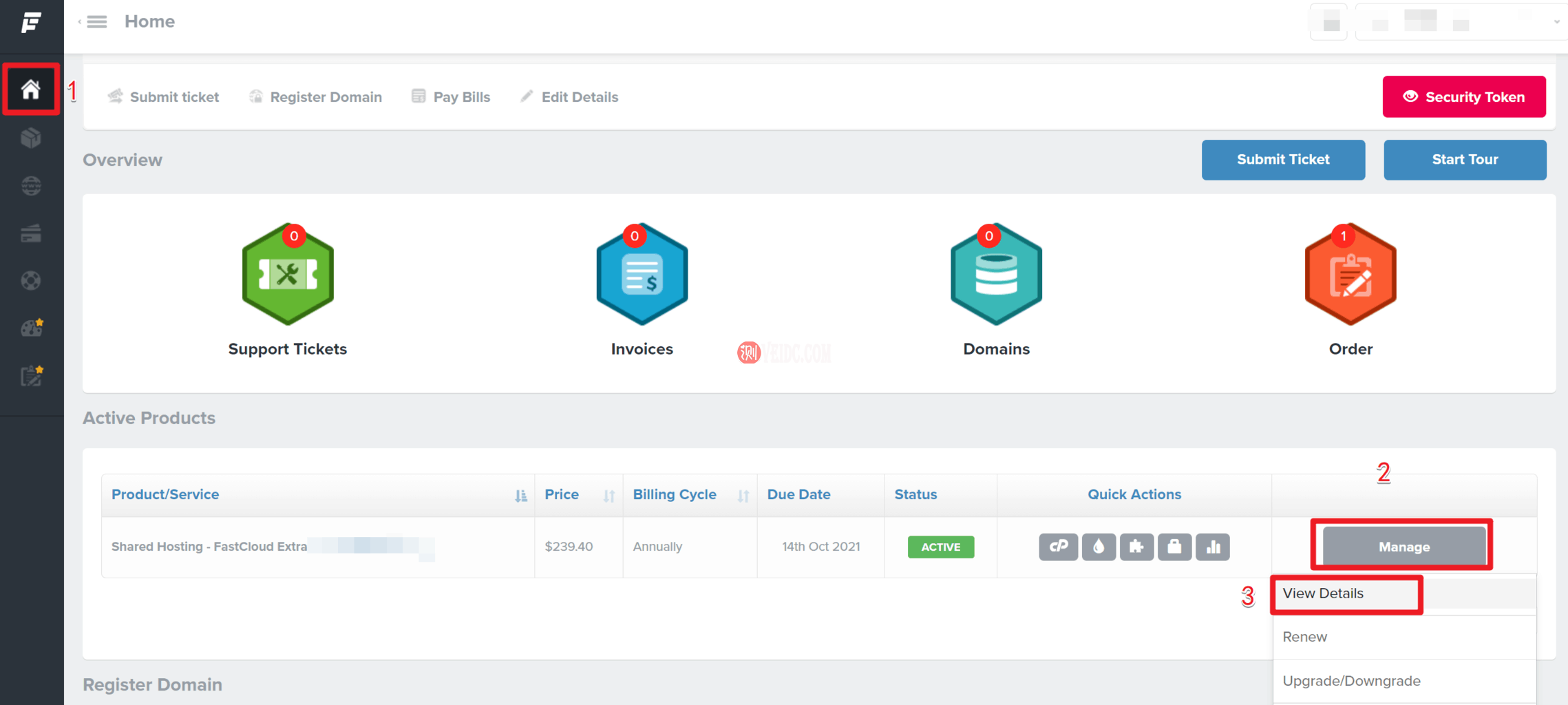
在弹出的accoutn info中,nameserver1和nameserver2就是域名服务器,复制它们替换到你现有的域名服务器中。
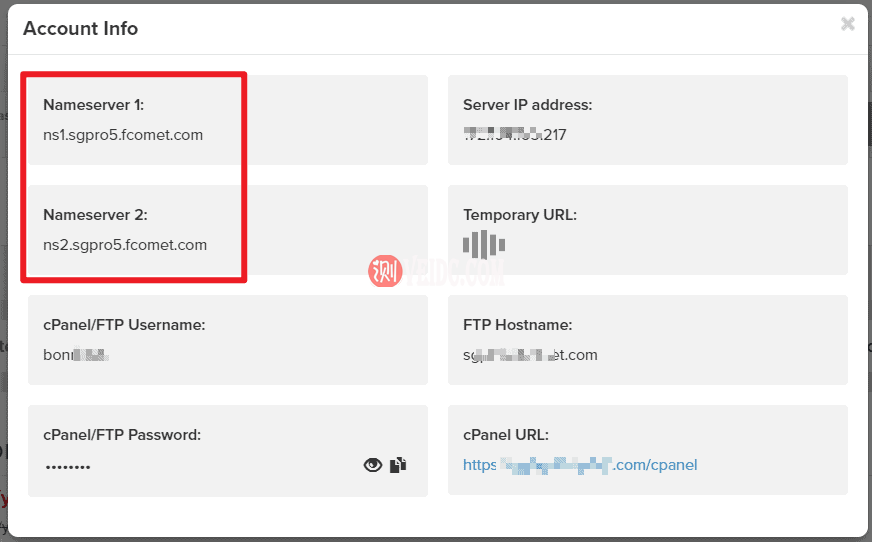
接下来我们去给网站安装证书,之所以先安装证书,是为了减少折腾,如果先安装网站后再安装SSL,还得再做新旧URL的替换。
安装SSL证书
Fastcomet的面板是Cpanel(相比之下我更喜欢简便易用的Siteground新面板),熟悉Cpanel面板的人可以直接进入面板,找到Let’s Encrypt™ SSL功能进行安装。若不熟悉的,就按如下步骤操作。
登录FastComet后,在首页能看到如下购买记录,在Quick Action中点击锁状图标(Enable ssl),会提示你再一次输入账号的登录密码,提交后会进入Cpanel面板的Let’s Encrypt™ SSL。

在上图的Quick Actions中,第一个按钮CP就是Cpanel入口。
在下图的Let’s Encrypt™ SSL页面中,找到你的域名,点击右侧的+issue按钮进入
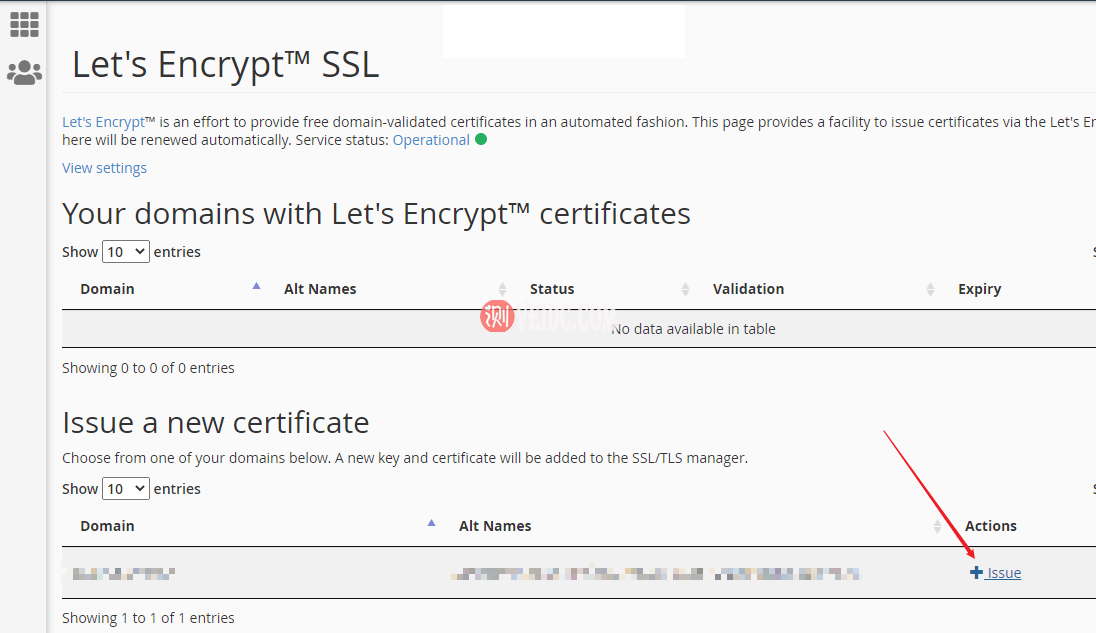
进入后,如图所示设置,点击左下角Issue按钮即可。
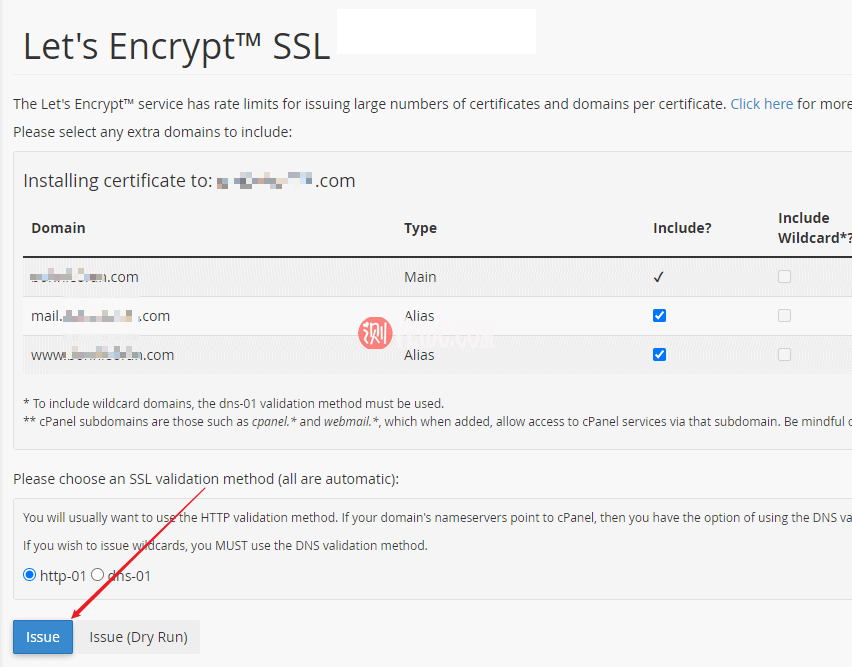
至此SSL证书准备就绪,再接下来安装wordpress时,选择https开头的域名进行创建即可。
创建Wordpress网站
你可以直接再Cpanl面板中找到Softaculous功能并进入,也可以在FastComet后台点击下图中的Install application进入。
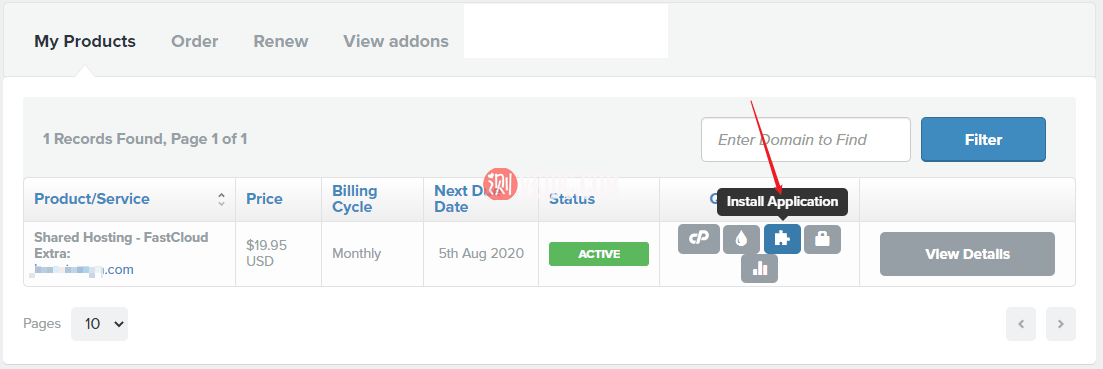
进入Softaculous后,你将看到第一个便是wordpress,点击install按钮即可进入安装wordpress引导界面。
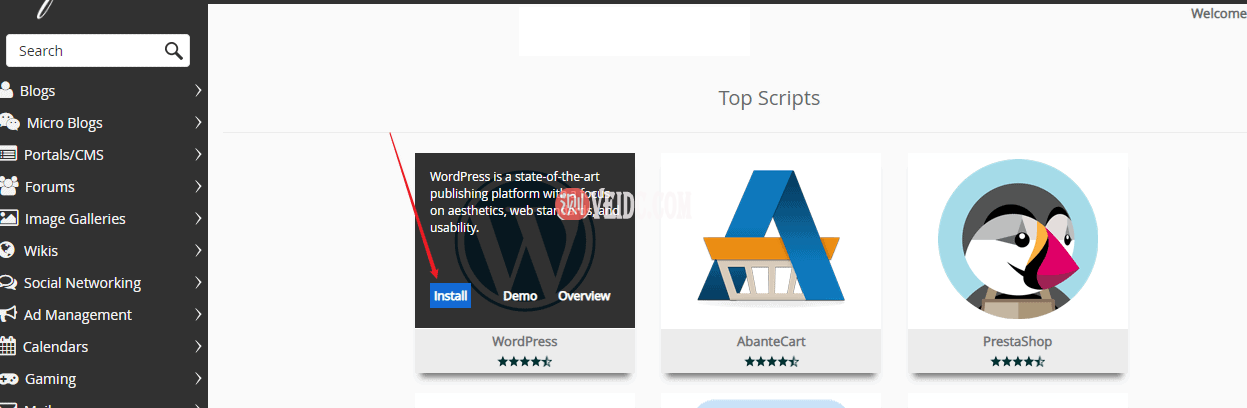
在wordpress安装页面中,对需要填写的内容,有如下说明,请如实填写后点击页面底部的Install按钮(如果你使用了页面翻译,有时候会看不到Install按钮,请刷新页面恢复到英文再操作即可)
- Choose the version you want to install 选择wordpress版本:保持默认即可。
- Choose Installation URL即网站地址:
- 由于此时还已安装SSL,请选择https,而不是http;
- 至于选择http://www还是http://,按你喜好选择,我更喜欢没有www的http://,让网址更短一点。
- 默认有一个wp目录,请清空它,不然创建的网站会是子域名:https://www.domain.com/wp
- Site name和Site description:网站名称与网站描述,两者都是必填项,你可以随意填写,因为在wordpress创建完成后,登录wordpress后台还能再修改。
- Enable Multisite (WPMU) 开启多站点:一般不勾选此选项;除非你需要在一个wordpress后台新建多个子域名网站,譬如:domain.com/blog,blog.domian.com;
- Admin Account 管理员账号:用于创建管理员的账号、密码、邮箱,请填好并记录下来,用于登录wordpress后台使用
- Select Language选择站点语言:如果你做的是英文站,就选英文;其他同理。
- Select Plugin(s)选择插件:可以不选,直接跳过
- Advanced Options:保持默认即可
- Select Theme选择主题:保持默认即可,不用选,在wordpress后台可以自己装,这边的主题可选性低。
- Email installation details to :此处可填写邮箱,以便接收安装信息通知
安装完成后,界面上会显示完成提示及网站地址、网站后台地址,至此,空白的wordpress网站就安装完成,便可以继续制作网站了。
FastComet怎么样?FastComet优惠码。FastComet最近正在进行春季促销,详情查看:美国FastComet主机春季促销优惠 共享主机享65%折扣

 CNIDC测评
CNIDC测评